נכנסתי עכשיו לאיזה פרויקט קטן של הקלדה מוידאו (בעברית) וגיליתי שאין לזה פתרון פשוט.
יש תוכנות ייעודיות לתמלול אבל הן מקצועיות ועולות הרבה יותר ממה שאני מוכן לשלם. יש לתוכנות האלה עוד תכונות כמו שיבוץ הזמן בקובץ וכאלה דברים שפחות נחוצים לי. הייתרון של אותן תוכנות שההשמעה וההקלדה נמצאות באותה תוכנה ואז אפשר לעצור או להחזיר את ההשמעה בעזרת צירופי מקשים.
אם משתמשים בתוכנה אחת להשמעה ובתוכנה אחרת להקלדה, צריך כל הזמן לעבור מפה לשם עם העכבר, מה שמאט מאד את התהליך.
חיפשתי וחיפשתי ובסוף מצאתי פתרון בפוסט באנגלית.
הפתרון הוא להשתמש בתוכנה החינמית והמוכרת VLC. בתוכנה הזו אפשר להגדיר פעולות של מקשים אפילו כשלא נמצאים בתוכנה.
זאת אומרת שבחלון אחד (וורד או חלון כתיבה בדפדפן) אני יכול להקליד את מה שאני שומע ובאותו הזמן לשלוט בהשמעה בתוכנה אחרת.
ההגדרות שאני מציע כאן הן לצירופי מקשים שמצאתי שנוחים לי. קונטרול+רווח להשמעה ועצירה. אין צורך בשני מקשים לפונקציה הזו. קונטרול וחיצים לקפיצה קדימה ואחורה של שלוש שניות. מקש הקונטרול נמצא בקצה השמאלי של המקלדת ולא צריך לחפש אותו. מקש הרווח גדול. מקשי החיצים מאד מובחנים. כולם בשורה התחתונה של המקלדת. אפשר לנסות את ההגדרות שלי ואפשר לבחור אחרים.
כך עושים זאת.
נכנסים ל Tools > Preferences ומשם ל Hotkeys.
אנחנו נבצע שני סוגים של שינויים.
הראשון הוא להוסיף צירופי מקשים גלובליים (בירוק).
השני הוא להסיר צירופי מקשים קיימים (באדום).
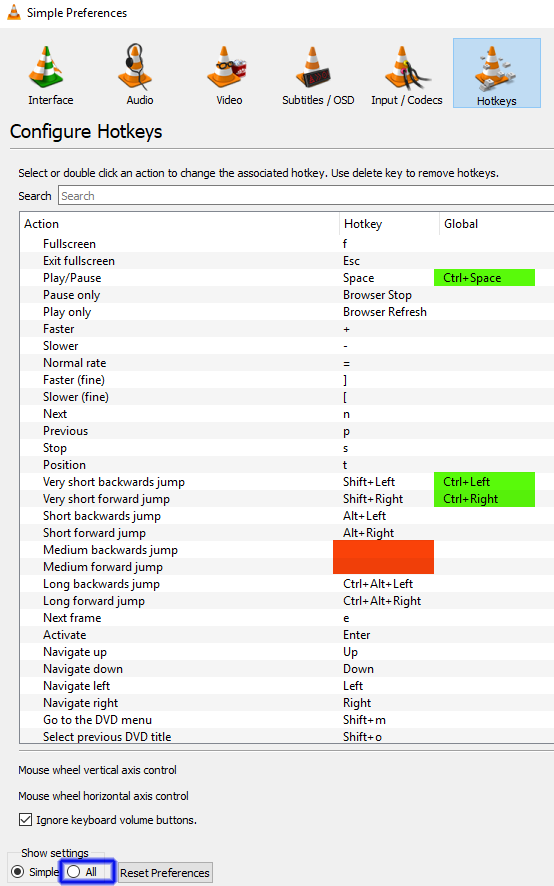
אני מקליק על השורה של Play/Pause
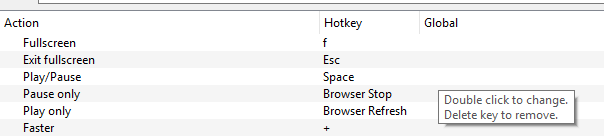 עכשיו אני לוחץ על צירוף המקשים CTRL+Space
עכשיו אני לוחץ על צירוף המקשים CTRL+Space
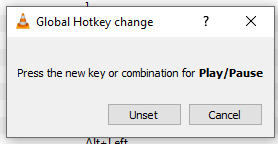 אני עושה אותו דבר לפעולות "קפיצה מאד קצרה אחורה/קדימה".
אני עושה אותו דבר לפעולות "קפיצה מאד קצרה אחורה/קדימה".
עכשיו צריך לעשות עוד פעולה וזה לבטל את צירופי המקשים שכבר קיימים. זאת כדי לא לבלבל את התוכנה. הפעולה היא Unset. (ראו למעלה באדום).
עכשיו אני לוחץ על שמירה, יוצא מהתוכנה ומפעיל אותה מחדש. זאת כדי שההגדרות הגלובליות יפעלו כשאני נמצא בתוכנה אחרת.
אלו ההגדרות הפשוטות שהגדרתי לעצמי. אפשר להגדיר גם מקשים לקפיצות בינוניות וארוכות.
יותר מכך – אפשר גם להגדיר את אורך הקפיצות. בפינה השמאלית התחתונה בוחרים All ואז מתקבל מסך ההגדרות המתקדמות. מחפשים hotkeys ובחלק הימני התחתון אפשר להגדיר את אורך הקפיצות בשניות.
תמלול נעים.
ספרו לי בתגובות אם ההסבר הועיל לכם.
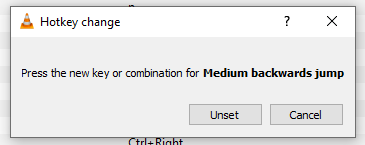
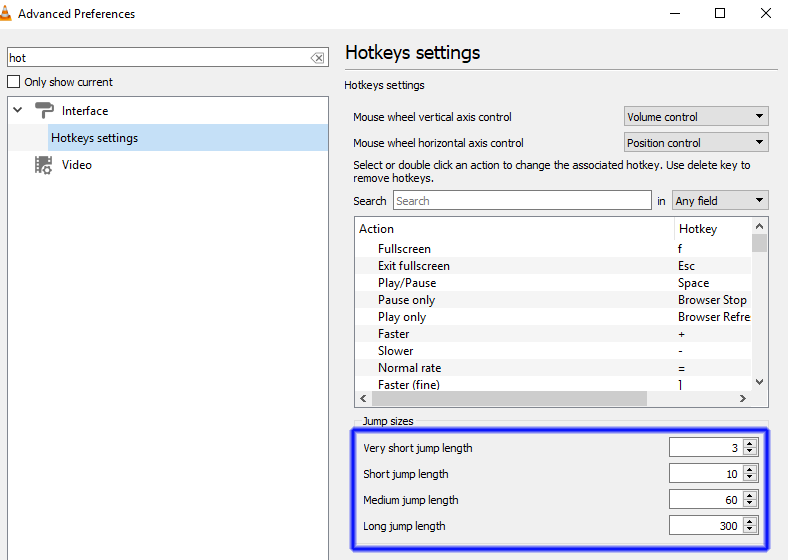
יש תכנה מעולה לאודיובוקס בשם Smart Audiobooks שעושה פחות ו יותר אותו דבר.
עם Praat אפשר בקלות לסמן קטעים בקובץ ולכתוב להם טקסט. אמנם יש עקומת למידה, אבל זה נוח אחרי שעוברים אותה, ועדיף על פתרונות אחרים לדעתי. את התוצאה אפשר לייצא ולעבד לפי הצורך.
https://praat.org